
สารบัญ:
- ผู้เขียน John Day [email protected].
- Public 2024-01-30 13:04.
- แก้ไขล่าสุด 2025-01-23 15:12.


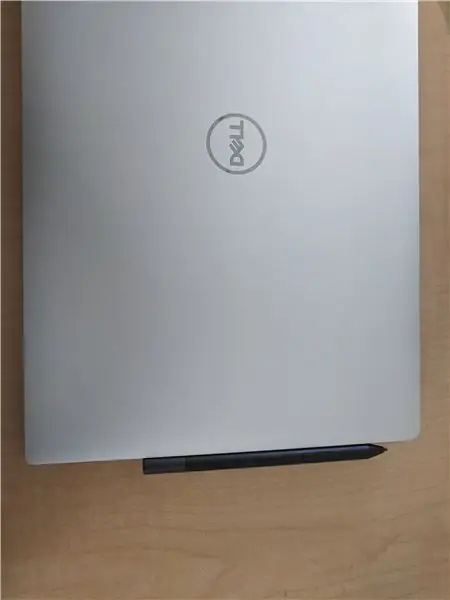
ฉันเริ่มระดมความคิดเกี่ยวกับโครงการนี้เมื่อซื้อ Dell XPS 15 ใหม่สำหรับโรงเรียนในปีนี้ ฉันต้องการสไตลัสเพื่อใช้กับแล็ปท็อปหน้าจอสัมผัสเครื่องใหม่ของฉัน เพื่อจดบันทึกบนหน้าจอและทำเครื่องหมายพาวเวอร์พอยท์ในระหว่างการบรรยาย ดังนั้นฉันจึงซื้อ Dell Active Pen (PN579X) ฉันได้ปากกามาและชอบมันมาก แต่ต้องการวิธีง่ายๆ ในการต่อเข้ากับแล็ปท็อปของฉัน แล็ปท็อป 2 ใน 1 ส่วนใหญ่มาพร้อมกับแถบแม่เหล็กหรือคลิปในตัวที่ด้านข้างของหน้าจอเพื่อติดปากกาของคุณ แต่ XPS 15 ที่ฉันซื้อเป็นดีไซน์ฝาพับแบบดั้งเดิมที่ไม่มีคุณสมบัติเหล่านี้ ฉันจึงเริ่มคิดเกี่ยวกับวิธีการรักษาความปลอดภัย เก็บสไตลัสใหม่ของฉันเข้าที่ในขณะที่ไม่ได้ใช้งาน เห็นได้ชัดว่าฉันไม่ต้องการติดแม่เหล็กเข้ากับแล็ปท็อปโดยตรง แต่ต้องการบางอย่างที่เสถียรและไม่ต้องใช้แรงงานมากเกินไป หลังจากคิดอยู่สองสามวัน ฉันก็รู้สึกว่า "เข้าใจแล้ว!" ช่วงเวลา. ฉันตัดสินใจใช้ตัวอ่านช่องเสียบการ์ด SD เป็นแพลตฟอร์มสำหรับสไตลัสของฉัน และใช้แม่เหล็กที่ด้านล่างเพื่อให้เข้าที่
เสบียง
สำหรับคำแนะนำนี้ คุณจะต้อง:
1. สไตลัสที่เปิดใช้งานแม่เหล็ก (สามารถตรวจสอบกับแม่เหล็กติดตู้เย็นเก่าหรือบนพื้นผิวแม่เหล็ก)
2. การ์ด SD หรือการ์ด microSD กับอะแดปเตอร์ SD - ฉันเลือกในภายหลัง ดังนั้นฉันจะไม่ทำลายความสามารถของการ์ด SD ที่จะเสียบเข้าไปจนสุดในกล้องหรือเครื่องอ่านการ์ดที่มีขนาดพอดีตัวในอนาคต นอกจากนี้ คุณจะมีตัวอ่านการ์ด microSD เสมอ เช่นเดียวกับตัวอ่านการ์ด SD เริ่มต้นของคุณ! การ์ด microSD ส่วนใหญ่มาพร้อมกับอะแดปเตอร์ SD ในปัจจุบัน เพื่อจุดประสงค์ของคำแนะนำนี้ ฉันจะอ้างถึงด้านข้างของการ์ด SD โดยมีแถบโลหะเป็น "ด้านล่าง" ของการ์ดและอีกด้านหนึ่งเป็น "ด้านบน" หากตัวอ่านการ์ด SD ของคุณกลับด้าน ให้เปลี่ยนการวางแนวของฉันสำหรับพื้นผิวใดก็ตามที่จะอยู่ด้านบนหรือด้านล่างเมื่อแล็ปท็อปของคุณอยู่ในทิศทางการทำงานปกติ
3. แม่เหล็กนีโอไดเมียม 3 อัน - ฉันมีป้ายชื่อเก่าๆ วางอยู่รอบๆ ที่ใช้แม่เหล็ก 3 อันเพื่อติดเข้ากับเสื้อของคุณ การลอกออกนั้นง่ายมาก และเหลือแม่เหล็กแรงสูง 3 อันที่เกือบเท่ากับความกว้างของการ์ด SD เมื่อ เรียงกันเป็นแถว
4. JB Weld binary epoxy - เพื่อให้แน่ใจว่ามีอายุการใช้งานยาวนาน ฉันใช้ JB weld สิ่งที่น่าสนใจคือ JB weld เป็นแม่เหล็ก ซึ่งแทบทุกกรณีการใช้งานอื่น ๆ จะเป็นฝันร้าย แต่ในกรณีนี้ทำให้ขั้นตอนการรักษาง่ายขึ้นมาก
5. ไม้จิ้มฟันหรือเครื่องผสมอื่นๆ เพื่อผสมอีพ็อกซี่ เช่น ด้ามคิวทิป
6. กระดาษแข็งเพื่อผสมอีพ็อกซี่และให้เลอะน้อยที่สุด
7. พื้นผิวที่ดึงดูดแม่เหล็ก เช่น ด้านหลังของป้ายชื่อ หรือพื้นผิวโลหะอื่นๆ
ขั้นตอนที่ 1: การวัด
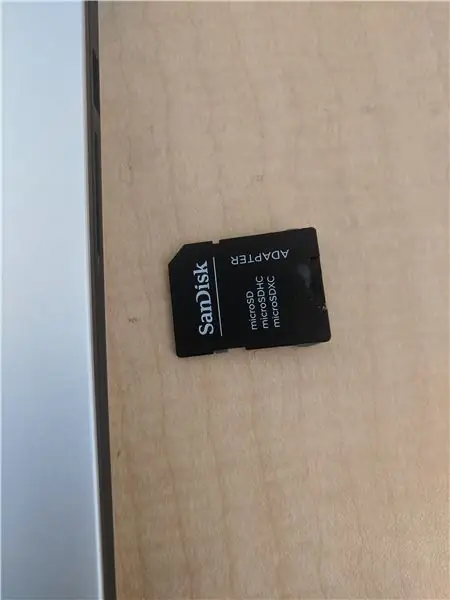

1. นำการ์ด SD ของคุณและตรวจสอบให้แน่ใจว่ายื่นออกมาจากคอมพิวเตอร์ให้ห่างจากเครื่องคอมพิวเตอร์มากพอ เพื่อให้สไตลัสวางทับได้อย่างสบาย และแม่เหล็กของคุณสามารถวางที่ด้านล่างของการ์ดได้อย่างสบาย ฉันมีช่องว่างกว้างประมาณ 1 ซม. เมื่อใส่การ์ดจนสุด
ขั้นตอนที่ 2: การวางแนวแม่เหล็กของคุณ
2. นำแม่เหล็กนีโอไดเมียมของคุณและกำหนดรูปแบบและการวางแนวที่ดีที่สุด ปากกา Active ของ Dell ที่ฉันซื้อมีแม่เหล็กโพลาไรซ์เพียงอันเดียว ส่วนที่เหลือของปากกามีโลหะดึงดูดแม่เหล็กในตัวซึ่งจะดึงดูดไปที่ด้านใดด้านหนึ่งของแม่เหล็ก ทดสอบการวางแนวของคุณโดยใช้แผ่นพลาสติกเพื่อแยกสไตลัสและแม่เหล็กออกจากกัน
ขั้นตอนที่ 3: อีพ็อกซี่
3. นำ JB Weld ออกมาแล้วบีบส่วนที่เท่ากันของอีพ็อกซี่สีดำและสีน้ำตาลที่อยู่ติดกันบนแผ่นกระดาษแข็ง ผสมให้ละเอียดจนอีพ็อกซี่เป็นสีเทาสม่ำเสมอ
ขั้นตอนที่ 4: การทา Epoxy เบื้องต้น
4. ตรวจสอบให้แน่ใจว่าแม่เหล็กของคุณอยู่ในตำแหน่งที่ถูกต้องในบริเวณใกล้เคียง วาง "ด้านล่าง" การ์ด SD ของคุณ "ด้านล่าง" ขึ้นบนกระดาษแข็งแล้วใช้แถบอีพ็อกซี่กว้าง 1/2 ซม. ที่ปลายซึ่งจะยื่นออกมาจากแล็ปท็อปของคุณเมื่อเสียบเข้าไปจนสุด (ตรงข้ามกับแถบทอง).
ขั้นตอนที่ 5: การจัดตำแหน่งแม่เหล็ก
5. เมื่อคุณกระจายอีพ็อกซี่ชั้นนี้ไปที่ "ด้านล่าง" ของการ์ดอย่างสม่ำเสมอแล้ว ให้นำแม่เหล็กนีโอไดเมียม 3 เส้นของคุณมาวางบนอีพ็อกซี่และการ์ด ตรวจสอบให้แน่ใจว่าการวางแนวของแม่เหล็กนั้นจะเป็นแบบนั้น ดึงดูดสไตลัสของคุณให้พวกเขาผ่านการ์ด พวกเขาจะแนบตัวเองกับ JB Weld ที่คุณสมัครไปแล้ว
ขั้นตอนที่ 6: ห่อหุ้มแม่เหล็กของคุณด้วย Epoxy
6. ทาอีพ็อกซี่อีกชั้นหนึ่งที่ด้านบนของแม่เหล็กเพื่อห่อหุ้มด้วยอีพ็อกซี่อย่างเต็มที่และให้แน่ใจว่าจะอยู่กับที่ คุณจะเห็นรอยเชื่อม JB แผ่กระจายไปทั่วพื้นผิวของแม่เหล็ก
ขั้นตอนที่ 7: พร้อมที่จะรักษา

7. เพื่อให้แน่ใจว่าทุกอย่างเข้าที่ ให้นำอุปกรณ์ทั้งหมดและวางลงบนพื้นผิวโลหะที่จะดึงดูดแม่เหล็กของคุณผ่านการ์ด ฉันใช้ป้ายชื่อเดิมอีกครึ่งหนึ่งเป็นพื้นผิวนี้ และช่วยให้มั่นใจได้ว่าอีพ็อกซี่ถูกยึดไว้อย่างแน่นหนาขณะบ่ม
ขั้นตอนที่ 8: การบ่ม
8. รอ 24 ชั่วโมงเพื่อให้อีพ็อกซี่แข็งตัวเต็มที่ หมายเหตุ: อีพ็อกซี่บางชนิดอาจมีเวลาการบ่มต่างกัน ปฏิบัติตามคำแนะนำบนบรรจุภัณฑ์ อย่างไรก็ตาม อีพ็อกซี่ส่วนใหญ่จะหายขาดภายใน 24 ชั่วโมง
ขั้นตอนที่ 9: เสร็จสิ้น


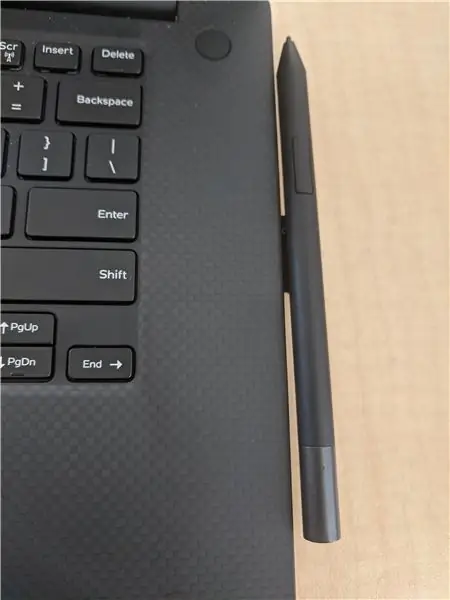

9. ใส่ที่ใส่ปากกาสไตลัสที่ทำเสร็จแล้วลงในช่องเสียบการ์ด SD ของคอมพิวเตอร์แล้วลองใช้งาน! แม่เหล็กควรแข็งแรงพอที่จะยึดสไตลัสของคุณให้เข้าที่จากการกระแทกเล็กน้อยส่วนใหญ่ และจะเก็บเข้าที่ขณะเดินทางในกระเป๋าเป้
ภาคผนวก - ฉันคิดว่าจะติดปลอกยางยืดแบบผ้าแน่นเข้ากับด้านบนของการ์ด SD ไม่ว่าจะใช้ร่วมกับหรือแทนที่จะใช้แม่เหล็ก แต่จนถึงขณะนี้ยังไม่พบความต้องการ ฉันยังมีแม่เหล็กที่หาได้ง่ายและใช้ตัวเลือกนั้น ตัวเลือกอื่นๆ อาจเป็นการปรับเปลี่ยนไดรฟ์ USB หรืออะแดปเตอร์บลูทูธ USB เพื่อจุดประสงค์เดียวกันโดยใช้วิธีการ "เธรดลูป"
แนะนำ:
Easy Light Show สำหรับแล็ปท็อป: 3 ขั้นตอน

Easy Light Show สำหรับแล็ปท็อป: นี่เป็นวิธีเพิ่มบรรยากาศที่สว่างไสวด้วยต้นทุนต่ำเมื่อเล่นภาพยนตร์หรือมิวสิควิดีโอ ราคา 19 เหรียญสหรัฐ ฉันคิดว่าเด็ก ๆ จะรักมัน ! แมวของฉันชอบดูหน้าจอ ฉันชอบมัน ! เครื่องมือที่คุณต้องการสำหรับโครงการ:1. Circuit Playground - ผู้พัฒนา
วิธีทำ DIY STYLUS แบบง่ายๆ: 3 ขั้นตอน
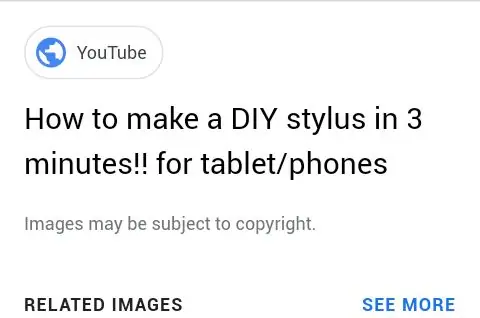
วิธีทำ DIY STYLUS แบบง่ายๆ: วันนี้คุณจะได้เรียนรู้วิธีการทำ DIY STYLUS แบบง่ายๆ (ทำได้ด้วยตัวเอง) ที่บ้าน Stylus คืออะไร ?STYLUS เป็นเครื่องมือรูปทรงปากกาขนาดเล็กที่ใช้เพื่อป้อนคำสั่งไปยังคอมพิวเตอร์ หน้าจอแต่สามารถใช้ได้กับอุปกรณ์หน้าจอสัมผัสเท่านั้น พร้อมความช่วยเหลือ
DIY Magnetic Table Hockey พร้อมกระดาษแข็ง, ไฟ RGB และเซ็นเซอร์: 11 ขั้นตอน (พร้อมรูปภาพ)

DIY Magnetic Table Hockey พร้อมกระดาษแข็ง, ไฟ RGB และเซ็นเซอร์: คุณต้องเล่น Air Hockey! จ่ายเงินไม่กี่ $$ ดอลลาร์$$ ไปที่โซนเกมแล้วเริ่มทำประตูเพื่อเอาชนะเพื่อนของคุณ มันไม่เสพติดมากเหรอ? คุณต้องมีความคิดที่จะเก็บโต๊ะไว้ที่บ้าน แต่เดี๋ยวก่อน! เคยคิดจะทำมันด้วยตัวเองไหม เรา
Spray Paint Stencil สำหรับแล็ปท็อป: 13 ขั้นตอน (พร้อมรูปภาพ)

Spray Paint Stencil สำหรับแล็ปท็อป: สร้างลายฉลุและพ่นสีแล็ปท็อปของคุณเอง
DIY Coin Cell Holder: 4 ขั้นตอน (พร้อมรูปภาพ)

DIY Coin Cell Holder: เคยต้องการบางสิ่งบางอย่างเพื่อเก็บแบตเตอรี่ขนาดเล็กสำหรับโครงการที่คุณกำลังทำอยู่หรือไม่? นี่คือวิธีที่ฉันแก้ไขที่ใส่แบตเตอรี่ชนิด N เพื่อรองรับแบตเตอรี่เซลล์แบบเหรียญสองสามก้อน ส่วนผสม: แบตเตอรี่ชนิด N ที่ใส่แบตเตอรี่เซลล์แบบเหรียญเครื่องมือ: ลวดแหลม
